
Если в системе домашней автоматизации WebHomePi вам надоело подключаться по SSH и работать в командной строке, то вы можете установить Webmin — веб-интерфейс для настройки системы WebHomePi прямо в браузере. В настройках Webmin можно выбрать русскоязычный интерфейс. Webmin займет на SD карте примерно 500 Мбайт.
Обновите базу данных пакетов командой
sudo apt -y update
Если вы вошли как пользователь pi, то в начале команды вставьте sudo.
Скачайте пакет Webmin
wget http://prdownloads.sourceforge.net/webadmin/webmin_1.900_all.deb
Установите библиотеки. Если вы вошли как пользователь pi, то в начале команды вставьте sudo.
sudo apt-get install libapt-pkg-perl libnet-ssleay-perl perl-openssl-abi-1.1 libauthen-pam-perl libio-pty-perl apt-show-versions
Установите Webmin. Если вы вошли как пользователь pi, то в начале команды вставьте sudo.
sudo dpkg --install webmin_1.900_all.deb
Установка завершится и вы увидите примерно такое сообщение
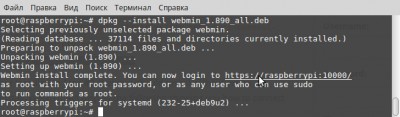
В сообщение говорится о том, что для входа в браузере вы должны использовать безопасный протокол https. По умолчанию Webmin использует порт 10000. У меня Raspberry Pi имеет IP адрес 192.168.31.206, поэтому в адресной строке указал https://192.168.31.206:10000. Выдаётся предупреждение, нажмите Дополнительно.
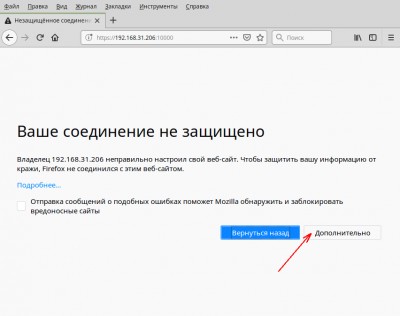
В следующем окне нажмите Добавить исключение....
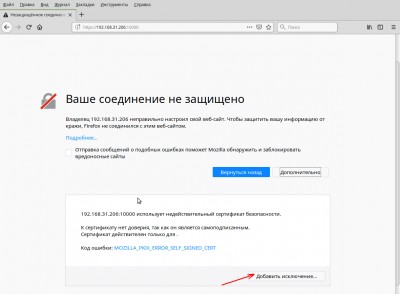
Далее нажмите Подтвердить исключение безопасности. Сертификат не подтвержден авторитетной организацией, соединение будет не полностью защищено, но программа будет работать.
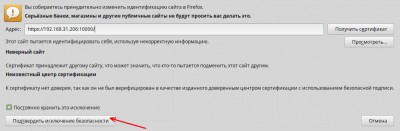
В других браузерах могут быть сообщения
 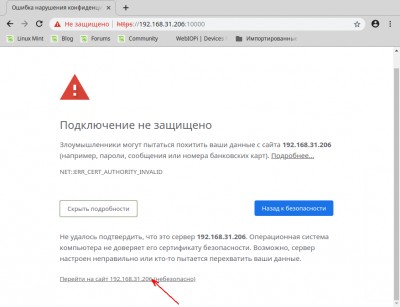 или или 
После этого вы увидите окно входа Webmin. Введите имя пользователя root или другого пользователя, имеющего права sudo. Затем введите пароль для этого пользователя и нажмите Sign in.
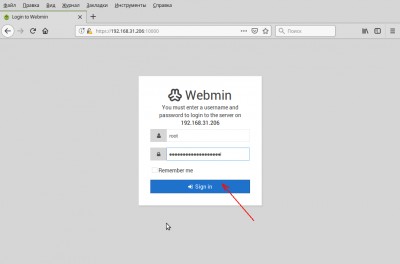
Откроется примерно такое окно программы
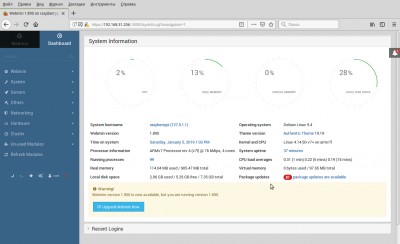
Сразу же можно поменять интерфейс на русский. Перейдите на вкладку Webmin, в меню выберите Webmin, затем Change Language and Theme. В правой стороне окна переставьте флажок на Personal choice, в выпадающем списке выберите русский язык и нажмите кнопку Make Changes.

Выйдите и снова зайдите в Webmin. Язык меню и названия должны быть на русском.

Webmin — удобная оболочка для администрирования системы прямо в браузере. Перемещаясь по пунктам меню, вы можете изучить её возможности.
Если во время обновления Webmin или пакетов системы вы получите красное окно с сообщением Connection lost (Соединение потеряно), то подождите 10-15 секунд — соединение должно восстановиться и обновление нормально завершится.
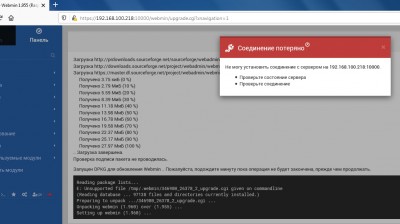
Чтобы остановить webmin, дайте команду
sudo /etc/webmin/stop
Если у вас уже настроен удаленный доступ по имени домена, например с помощью сервиса noip.com, то тогда в адресной строке браузера вы можете указать вместо IP адреса имя домена, например https://example.sytes.net:10000. В роутере, в локальную сеть которого включен компьютер Raspberry Pi, не забудьте закрепить статический IP адрес и в настройках port forwarding пробросить для Webmin порт 10000. Как настроить статический IP адрес и port forwarding (проброс портов), читайте в статье Как получить доступ по интернету к датчикам в квартире.
Использованные источники и ресурсы
http://www.aftermathbbs.com/2018/10/18/install-webmin-on-your-raspberry-pi-stretch/
https://help.ubuntu.ru/wiki/webmin
https://forum.onliner.by/viewtopic.php?t=7455645
Matthew Poole. Building a Home Security System with Raspberry Pi. Packt Publishing. 2015 p. 135-139
| 









